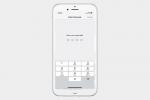I denne uge ændrede det sig. Whisper Systems, skabere af den meget anerkendte Android-krypteringsapp RedPhone, udgivet en stemmekrypteringsapplikation designet specielt til iPhone. Det hedder Signal, og hvis du er på markedet efter en stemmekrypteringsapp (og det burde du være), så led ikke længere.
Anbefalede videoer
Appen er afhængig af ZRTP-protokollen i forbindelse med AES 128-krypteringsstandarden for at sikre dine opkald. Det er svært at forklare på almindeligt engelsk, men i bund og grund betyder det, at det bruger en modificeret version af Realtime Transfer Protocol designet af krypteringslyskilden Phil Zimmerman - en, der etablerer en delt hemmelighed mellem brugere, forvrider dit opkald i farten og bruger en ny forbindelsesordning, der undgår aflytning af ondskabsfuld tredjedel fester.
Relaterede
- Sådan forvandler du et Live Photo til en video på din iPhone
- Hvorfor du ikke kan bruge Apple Pay hos Walmart
- Sådan finder du downloadede filer på din iPhone eller Android smartphone
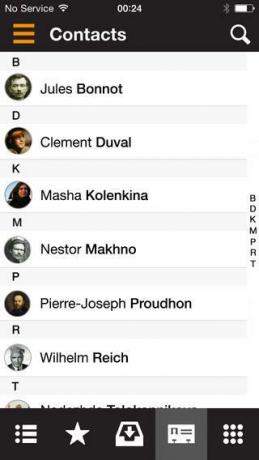
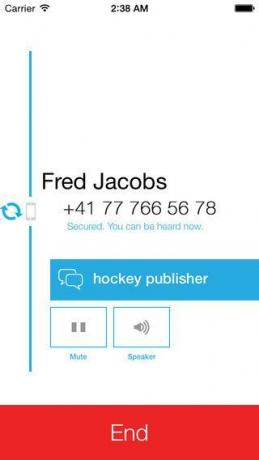
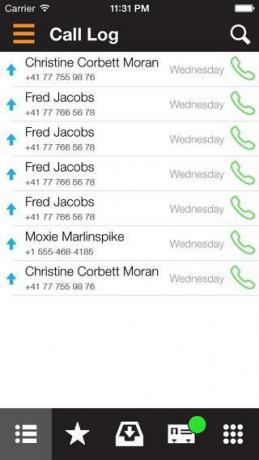
På trods af al den kompleksitet er Signal latterligt let at bruge.
- Installere: Når den er installeret, giver den dig mulighed for at starte og modtage sikre opkald med blot et par tryk - det føles virkelig ikke meget anderledes end din normale telefongrænseflade. Den eneste reelle forskel er et par ekstra trin til at sætte tingene op.
- Indtast dit nummer: Efter installation af appen bliver du bedt om at indtaste dit nummer, hvorefter Whisper Systems vil sende dig en pinkode for at bekræfte, hvem du er, som du derefter indtaster i appen for at fuldføre Opsætning. Hele processen tager kun omkring et minut.
- Sig tilfældige ord højt: Herfra er et opkald stort set ligesom at foretage et opkald på din almindelige telefon - bortset fra nogle ekstra sikkerhedsforanstaltninger. Når den er tilsluttet, vil appen give dig et par tilsyneladende tilfældige ord under kontaktens navn, der er beregnet til at blive læst op i begyndelsen af en samtale for at sikre, at ingen mand-i-midten snoop har afluret opkaldet.
- Din ven skal også installere det: Den eneste ulempe er, at for at kunne bruge det, skal den person, du prøver at ringe til, også have Signal installeret på sin telefon. I øjeblikket er der ingen måde at sende en invitation på, så du skal bare kontakte den person, du håber at nå på forhånd, og bede dem om at downloade appen.
Fik vi nævnt, at det er gratis? Indtil nu, hvis du ønskede kvalitets VoIP-kryptering, skulle du typisk gennemgå en tjeneste som Silent Circle, der krævede et månedligt gebyr. Signal bruger et meget lignende krypteringsskema til at sikre dine opkald, og det koster dig ikke en skilling. Det er fantastisk, fordi det ikke kun gør det endelig giver dig en måde at kryptere opkald på, hæver det også barren for letanvendelig kryptering, så forhåbentlig andre udviklere vil blive bedt om at følge trop og bygge krypteringsprogrammer, som normale, ikke-teknologiske folk kan brug.
Stort link: Download Signal fra App Store.
Relateret historie: Tjek Bleep, Bittorrents nye krypterede chattjeneste.
Redaktørens anbefalinger
- Sådan downloader du iOS 17 beta på din iPhone lige nu
- Sådan tilføjer du widgets til din iPhone-låseskærm på iOS 16
- Sådan slukker du for din iPhone 14 Pros altid tændte skærm
- Har du en iPhone, iPad eller Apple Watch? Du skal opdatere den lige nu
- iOS 16: Sådan tilføjer du et andet baggrundsbillede på din iPhone
Opgrader din livsstilDigital Trends hjælper læserne med at holde styr på den hurtige teknologiske verden med alle de seneste nyheder, sjove produktanmeldelser, indsigtsfulde redaktionelle artikler og enestående smugkig.